Microsoft Windows işletim sistemli bilgisayarların hepsinde bulunan ve her kullanıcı için hayat kurtarıcı nitelikte olan görev yöneticisi, bilgisayarda açık olan programları ve işlemleri görme ve yönetme, bilgisayarın performansını görüntüleme ve başlangıçta açılan programları düzenleme gibi birçok kullanışlı araçları kullanabileceğiniz bir sistem uygulamasıdır.
Her Windows sürümünde bulunan ve bu kadar büyük bir öneme sahip olan bu program, bazı kullanıcılarda sorun çıkarabiliyor ve görev yöneticisi açılmıyor. Görev yöneticisi açılmıyor sorununu internette arattıysanız ve çözüm arıyorsanız tebrikler, en doğru yere geldiniz. Lafı daha fazla dolandırmadan görev yöneticisi açılmıyor sorunu çözüm yöntemlerimize geçelim.
Görev yöneticisi açılmıyor sorunu çözümü için yöntemler:
- Yöntem #1: Windows’un son güncellemelerini yükleyin
- Yöntem #2: Kötü amaçlı yazılım denetimi gerçekleştirin
- Yöntem #3: Sistem Dosyası Denetleyicisini çalıştırın
- Yöntem #4: Sistem Bakımı Sorun Gidericisini çalıştırın
- Yöntem #5: Kayıt defterini kullanarak Görev Yöneticisini aktif etme
Yöntem #1: Windows’un son güncellemelerini yükleyin

- Adım #1: Başlat tuşuna basın.
- Adım #2: Arama yerine ‘güncel’ yazın.
- Adım #3: Gelen Güncelleştirmeleri Denetle seçeneğine tıklayın.
- Adım #4: Tıkladıktan sonra Windows’un güncelleştirmeleri yapmasını bekleyin.
- Adım #5: Bilgisayarınızı yeniden başlatın ve sorunun çözülüp çözülmediğine bakın.
Microsoft, Windows 10 işletim sisteminde yer alan yazılım hatalarını gideren güncellemeler yayınlamaya hâlâ devam ediyor. Bu nedenle görev yöneticisi açılmıyor sorununuzun kaynağı bir yazılım hatası olabilir. Adımları izleyin ve sorunun çözülüp çözülmediğini kontrol edin.
Yöntem #2: Kötü amaçlı yazılım denetimi gerçekleştirin

- Adım #1: Başlat tuşuna basın.
- Adım #2: Windows Güvenliği yazın ve tıklayın.
- Adım #3: Soldaki menüden Virüs ve Tehdit Koruması seçeneğine tıklayın.
- Adım #4: Hızlı tarama seçeneği ile bilgisayarınızı tarayın.
- Adım #5: Bilgisayarınızda kötü amaçlı yazılım bulunuyorsa bırakın araç silsin.
- Adım #6: Bilgisayarı yeniden başlatın ve sorunun çözülüp çözülmediğine bakın.
Görev yöneticisi açılmıyor sorunu, bilgisayarınıza bulaşmış olan kötü amaçlı bir yazılımdan kaynaklanıyor olabilir. Windows 10’da dahili olarak bulunan Windows Güvenliğini açın ve hızlı bir virüs taraması yapın.
Yöntem #3: Sistem Dosyası Denetleyicisini çalıştırın

- Adım #1: Başlat tuşuna basın.
- Adım #2: Arama yerine ‘komut’ yazın ve Komut İstemini açın.
- Adım #3: Komut istemine şu dizinleri sırasıyla kopyalayın ve Enter’a basın:
- Dism.exe/online/Cleanup-image/StartComponentCleanup
- dism/online/cleanup-image/restorehealth
- sfc/scannow
Sistem dosyalarında bulunan eksiklikler, görev yöneticisi açılmıyor sorununun kaynağı olabilir. Windows sistemi, bilgisayarınızdaki tüm dosyaların doğruluğunu ve bozuk olmadığını araştıracak ve sonuca göre bunları giderecek. Adımları uygulayın ve bilgisayarınızı yeniden başlatıp sorunun çözülüp çözülmediğine bakın.
Yöntem #4: Sistem Bakımı Sorun Gidericisini çalıştırın

- Adım #1: Başlat tuşuna basın.
- Adım #2: Arama yerine ‘bakım’ yazın ve Güvenlik ve Bakım seçeneğine tıklayın.
- Adım #3: Açılan pencerede Bakım başlığını genişletin.
- Adım #4: Bakımı başlat seçeneğine tıklayın.
- Adım #5: Windows’un bakımı bitirmesini bekleyin.
- Adım #6: Bilgisayarınızı yeniden başlatın ve sorunun çözülüp çözülmediğine bakın.
Başka bir sorun gidericisi programını çalıştırmak için başlat menüsünden Güvenlik ve Bakım penceresine gidin ve bilgisayarınızın bakımını araca yaptırın. Bakım bittikten sonra bilgisayarınızı yeniden başlatın ve görev yöneticisi açılmıyor sorununun çözülüp çözülmediğine bakın.
Yöntem #5: Kayıt defterini kullanarak Görev Yöneticisini aktif etme

- Adım #1: Başlat tuşuna basın.
- Adım #2: Arama kısmına çalıştır yazın ve tıklayın, açılan Çalıştır ekranına ‘regedit’ yazın ve çalıştırın.
- Adım #3: Burada HKEY_CURRENT_USER\Software\Microsoft\Windows\CurrentVersion\Policies\System dizinine gidin.
- Adım #5: DisableTaskMgr anahtarı üzerinde sağa tıklayın.
- Adım #6: Açılan menüden Değiştir seçeneğine tıklayın.
- Adım #7: Değeri 0 olarak girin ve Tamam butonuna tıklayın.
- Adım #8: Bilgisayarı yeniden başlatın ve sorunun çözülüp çözülmediğine bakın.
Bazı durumlarda görev yöneticisi açılmıyor sorunu, görev yöneticisinin kayıt defterindeki girdisinin bozulmasından kaynaklanıyor ve görev yöneticisi devre dışı bırakılıyor. Görev yöneticisini kayıt defterinden yeniden aktifleştirmek için yukarıdaki adımları dikkatlice uygulayın.
Böylelikle görev yöneticisi açılmıyor sorununu çözebilmeniz için uygulayabileceğiniz yöntemleri listelediğimiz içeriğimizin sonuna gelmiş bulunmaktayız. Düşüncelerinizi ve önerilerinizi aşağıdaki yorumlar kısmında belirtmeyi lütfen unutmayın. Ayrıca resmi Telegram kanalımıza buradan abone olabilirsiniz.








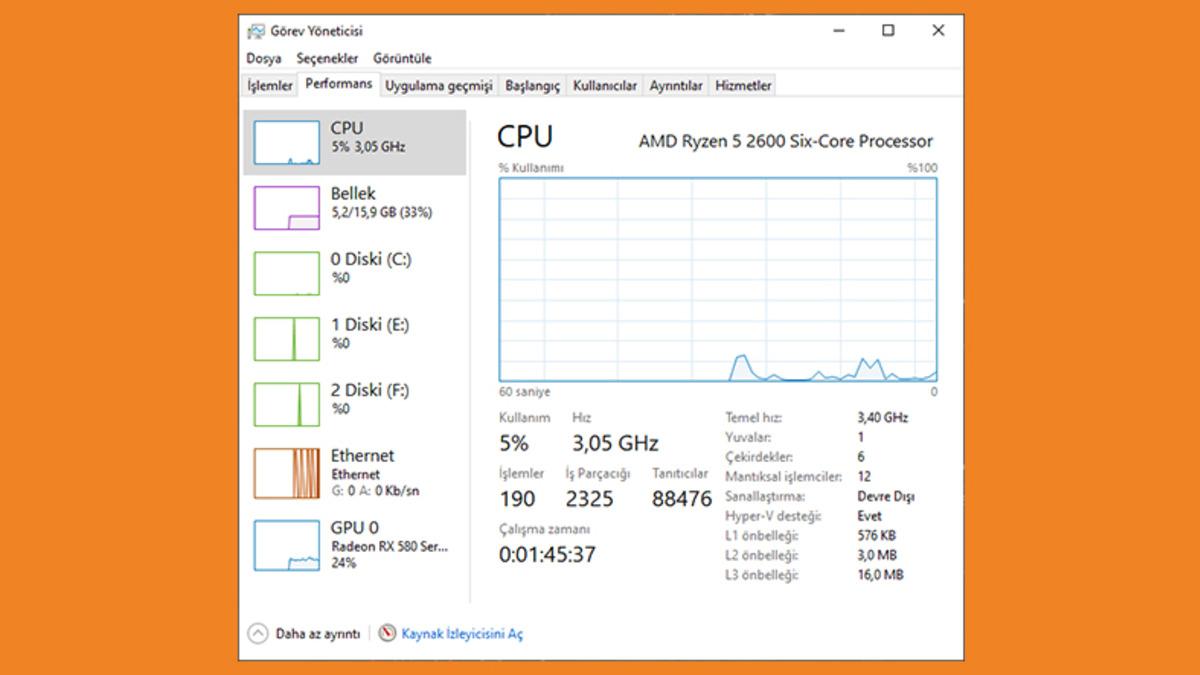

 Paylaş
Paylaş





 0
0




![[9-12 Ocak] 400 TL Değerindeki Oyun, Bu Hafta Sonu Steam'de Ücretsiz!](https://imgrosetta.webtekno.com/file/644092/644092-640xauto.jpg)


